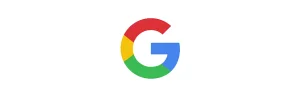Une fois que vous avez installé WordPress, l’une des premières choses à faire est généralement d’installer des plugins. Au fur et à mesure que votre site et vos compétences se développent, vous réalisez rapidement que certains plugins ne vous conviennent plus. Il est donc important que vous désactiviez et supprimiez ces plugins. Dans cet article, nous vous montrerons comment désinstaller correctement un plugin WordPress et nous vous expliquerons pourquoi c’est important.
Plan de l'article
TogglePourquoi faut-il désinstaller entièrement un plugin WordPress ?
Il existe des milliers de plugins WordPress disponibles, et vous pouvez facilement installer n’importe quel plugin WordPress sur votre site. Cependant, il est également important de désinstaller les plugins WordPress que vous ne souhaitez pas utiliser.
Les plugins WordPress sont comme des applications que vous pouvez exécuter sur votre site. Cela leur donne un contrôle énorme sur votre site. Bien que les auteurs des plugins fassent de leur mieux pour assurer la sécurité des plugins, l’histoire nous montre que des erreurs se produisent de temps en temps.
Cela signifie que tout plugin que vous n’utilisez pas sur votre site peut constituer un risque potentiel. Sans compter le fait, qu’il consomme des ressources et peut ralentir votre site inutilement.
De plus, le fait de conserver des fichiers inutiles sur votre site augmente également la taille de votre sauvegarde WordPress. Cela signifie qu’il vous faudra plus de temps pour télécharger ou restaurer la sauvegarde.
Oui, vous pouvez certainement installer autant de plugins WordPress que vous le souhaitez. Toutefois, si vous n’utilisez pas de plugin, nous pensons que vous devez le désinstaller correctement.
Différence entre la désactivation et la désinstallation d’un plugin WordPress
De nombreux utilisateurs prennent l’habitude d’aller simplement sur une page de plugins et de désactiver les plugins qu’ils ne veulent plus utiliser.
Désactiver un plugin sans le supprimer définitivement est très pratique pour le débogage et la correction des bogues car cela permet de conserver vos paramètres et votre configuration en cas de réactivation. Cependant, il arrive souvent que les utilisateurs finissent par trouver une solution différente finissent par ne plus jamais utiliser le plugin en question.
C’est pourquoi nous vous recommandons toujours de ne désactiver les plugins que lorsque vous souhaitez les désactiver temporairement. Si vous n’avez pas l’intention de le réactiver prochainement, il est préférable de désinstaller tout simplement ce plugin.
En désinstallant correctement le plugin, vous gardez également votre base de données propre et à l’abri des “données indésirables” que les plugins laissent souvent derrière eux, même une fois supprimés.
N’oubliez pas que vous pouvez toujours télécharger et réinstaller le plugin dans le futur.
Comment désinstaller un plugin WordPress
WordPress permet de désinstaller très facilement les plugins de la zone d’administration. Il suffit de vous connecter à votre tableau de bord WordPress et de se rendre dans le menu “Extensions > Extentions installées“.
Vous verrez la liste des plugins actuellement installés sur votre site. Les plugins actifs sont mis en évidence par une couleur de fond bleue et comportent un lien pour les désactiver.

Les plugins inactifs ont des pour les activer, les modifier ou les supprimer. Cliquez sur le lien de suppression en dessous du plugin que vous souhaitez désinstaller.

Un message d’alerte vous demandera alors si vous êtes bien certain de vouloir désactiver le plugin en question. Cliquez sur “OK”.
C’est aussi simple que ça, votre plugin est maintenant supprimé. Cependant, il reste quand même l’historique de son utilisation dans votre base de données. Toutes les données le concernant y sont restées.
Suppression des données supplémentaires ajoutéss par un plugin WordPress
Il n’est pas obligatoire de supprimer ces données et fichiers complémentaires. Cependant, si vous souhaitez garder votre installation la plus propre possible, vous pouvez le faire. Attention cependant, cette partie du tuto ne s’adresse pas aux utilisateurs débutants qui ne sauraient pas comment utiliser une base de données. Faites donc bien une sauvegarde de celle-ci avant de commencer.
Supprimer les fichiers supplémentaires sur le serveur FTP.
Dans la plupart des cas, il suffit de supprimer un plugin WordPress pour le désinstaller complètement. Cependant, certains plugins stockent des fichiers en dehors du dossier plugins. Ces fichiers ne seront pas supprimés lorsque vous désinstallez le plugin.
Vous pouvez vérifier et supprimer les fichiers stockés par le plugin en utilisant un client FTP. Connectez-vous à votre site web à l’aide du FTP, puis allez dans le dossier /wp-content/.
De nombreux plugins de sauvegarde WordPress, des plugins de galerie créent et stockent des données directement dans le dossier wp-content comme vous pouvez le voir sur la capture ci-joint. Si vous avez supprimer un plugin et que vous voyez encore son nom dans cette liste, vous pouvez le supprimer.
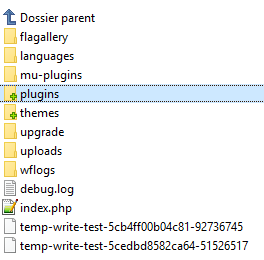
Suppression des shortcodes inutilisés
De nombreux plugins WordPress utilisent des shortcodes pour ajouter des éléments dans vos messages ou vos pages. Une fois que vous avez désactivé ou désinstallé un plugin, ces shortcodes deviennent visibles dans vos messages, et ils sont assez moche. Il est donc préférable de les supprimer.
Exemple de shortcode : [shortcode_machin_bidule]
Vous pouvez facilement désactiver les shortcodes en ajoutant ce code dans le fichier functions.php de votre thème ou dans un plugin WordPress spécifique au site :
add_shortcode( 'shortcode_machin_bidule', '__return_false' );Ce code ajoute en fait le shortcode en retour et fait qu’il n’affiche rien. Il faudra évidemment remplacer “shortcode_machin_bidule” par le nom du shortcode que vous souhaitez supprimer.
Il est important de noter que vous devrez supprimer ce code si vous décidez d’utiliser à nouveau ce plugin.
Nettoyage de la base de données WordPress
Certains plugins WordPress créent leurs propres tables dans la base de données WordPress. Si ces tables contiennent trop de données, cela augmentera la taille de votre sauvegarde WordPress.
Vous pouvez supprimer ces tables en utilisant phpMyadmin. Cependant, nous devons vous avertir que vous devez être très prudent lorsque vous apportez des modifications à la base de données WordPress. Comme toujours, il est fortement recommandé de faire une sauvegarde complète de celle-ci avant d’effectuer une quelconque action.
Connectez-vous à votre compte PhpMyAdmin. Selon le type d’hébergeur, l’accès peut varier, regardez la documentation de celui-ci pour y arriver.
Si votre hébergeur utilise “cPanel”, vous le trouverez à cet endroit :

En cliquant dessus, vous lancerez phpMyAdmin. Vous devez cliquer sur votre base de données et ensuite sélectionner les tables que vous voulez supprimer. Sous la liste des tables, vous verrez un menu déroulant intitulé “avec sélectionné”. Vous devez cliquer sur la liste déroulante, puis sélectionner “Supprimer”.

Vous arriverez directement sur une page d’avertissement, indiquant que vous êtes sur le point de supprimer ces tables. Vous devez cliquer sur Oui pour confirmer l’action. Veuillez noter que cette action est irréversible, une fois effacée, vous ne pourrez pas restaurer ces tables à moins d’avoir une sauvegarde.

phpMyAdmin va maintenant supprimer les tables sélectionnées et effacer toutes les données de ces tables.